कार्य प्रबंधक प्रक्रियाओं का विश्लेषण करने के लिए प्रोसेस एक्सप्लोरर का उपयोग करें
अनेक वस्तुओं का संग्रह / / February 12, 2022
आमतौर पर, केवल एक चीज जिसे आप विंडोज के फ्रीज होने पर एक्सेस करने में सक्षम होते हैं, वह है टास्क मैनेजर। जैसा प्रोग्राम क्रैश विंडोज़ पर असामान्य नहीं हैं, हम में से लगभग हर कोई दिन में एक बार किसी एप्लिकेशन को बंद करने या पृष्ठभूमि प्रक्रिया को समाप्त करने के लिए इसका उपयोग करता है। यद्यपि यह एक मूल उपयोगकर्ता के उद्देश्य को हल करता है, कार्य प्रबंधक में उस प्रक्रिया के बारे में प्रदान की गई जानकारी एक उन्नत उपयोगकर्ता के दृष्टिकोण से बहुत सीमित है।
यदि आप एक तकनीकी उत्साही हैं और अपने कंप्यूटर में चल रही सभी प्रक्रियाओं के बारे में बेहतर जानकारी चाहते हैं, तो प्रोसेस एक्सप्लोरर Mark Russinovich (और Windows Sysinternals tools का एक हिस्सा) द्वारा आपको सबसे अच्छा मिल सकता है।
प्रोसेस एक्सप्लोरर विंडोज के लिए एक उन्नत प्रक्रिया प्रबंधन प्रतिस्थापन है। विंडोज़ के डिफ़ॉल्ट कार्य प्रबंधक के विपरीत जो सीमित है, प्रोसेस एक्सप्लोरर विस्तृत जानकारी प्रदर्शित करता है प्रोग्राम आइकन, कमांड-लाइन जानकारी, पूर्ण छवि पथ, मेमोरी सांख्यिकी और प्रोसेसर जैसे समान के लिए समय।
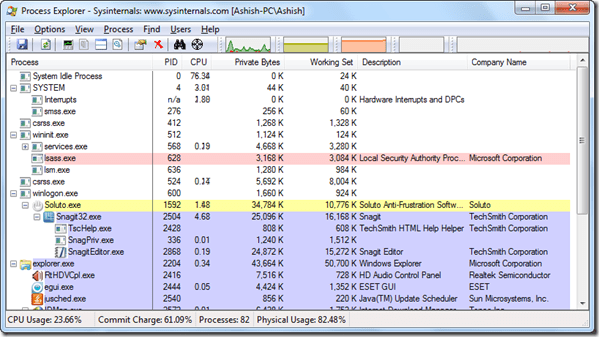
टूल का उपयोग शुरू करने के लिए आपको बस इतना करना है कि एप्लिकेशन डाउनलोड करें और चलाएं। किसी भी प्रकार की स्थापना की आवश्यकता नहीं है, बस संग्रह की सभी सामग्री को एक फ़ोल्डर में निकालें और चलाएं
procexp.exe फ़ाइल। (आप इस ट्रिक का उपयोग करना चाह सकते हैं त्वरित पहुँच के लिए निष्पादन योग्य को प्रारंभ मेनू में पिन करना)प्रोसेस एक्सप्लोरर की विशेषताएं
प्रक्रिया svchost.exe विंडोज के अब तक के सबसे बड़े रहस्यों (या मिथकों, औसत उपयोगकर्ता के लिए) में से एक है और कुछ के लिए यह अभी भी कुछ घातक वायरस है जो पृष्ठभूमि में कंप्यूटर मेमोरी को खा जाता है। अब प्रोसेस एक्सप्लोरर के साथ आप एक प्रक्रिया के हर पायदान और कोने (जैसे svchost.exe) में खुदाई कर सकते हैं और देख सकते हैं कि इसका उपयोग कैसे किया जा रहा है।
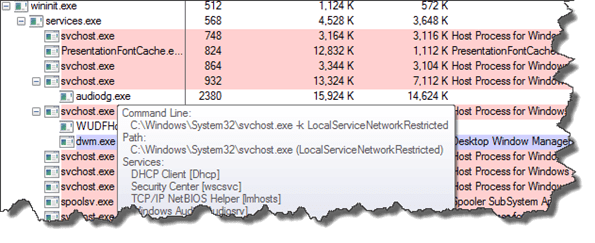
प्रोसेस एक्सप्लोरर वास्तव में एक प्रक्रिया के बारे में जानने के लिए आवश्यक हर विवरण प्रदर्शित करता है, लेकिन यदि आप अभी भी सुनिश्चित नहीं हैं कि आप सीधे प्रोसेस मैनेजर से ऑनलाइन खोज कर सकते हैं और अपने सभी प्रश्नों का उत्तर प्राप्त कर सकते हैं।
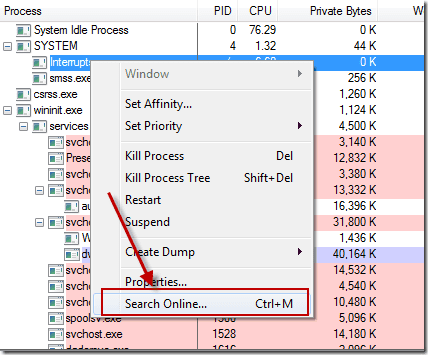
प्रक्रिया खोजक प्रोसेस एक्सप्लोरर की एक और कमाल की विशेषता है। आप क्लिक करके खींच सकते हैं आइकन ढूंढें (वह जो मेनू में स्निपर स्कोप जैसा दिखता है) किसी भी चल रहे एप्लिकेशन पर इसकी प्रक्रिया का पता लगाने के लिए।
पसंद किया गया प्रोसेस एक्सप्लोरर, आगे क्या?
यदि आपको प्रोसेस एक्सप्लोरर पसंद है और आप इसे स्थायी रूप से उपयोग करने के लिए तैयार हैं, तो आप इसे अपने विंडोज शेल में एकीकृत कर सकते हैं डिफ़ॉल्ट कार्य प्रबंधक को बदलें. ऐसा करने के लिए प्रोसेस एक्सप्लोरर में विकल्पों पर जाएं और पर क्लिक करें कार्य प्रबंधक बदलें।
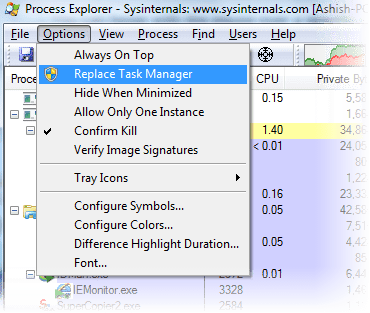
मेरा फैसला
विंडोज टास्क मैनेजर के लिए प्रोसेस एक्सप्लोरर एक बेहतरीन रिप्लेसमेंट है। मूल रूप से यह उठाता है जहां डिफ़ॉल्ट कार्य प्रबंधक छोड़ देता है। यदि आप एक बुनियादी उपयोगकर्ता हैं और आप सभी कार्य प्रबंधक का उपयोग एक जमे हुए एप्लिकेशन को मारने के लिए करते हैं तो प्रोसेस एक्सप्लोरर इसके लिए नहीं हो सकता है आप, लेकिन, यदि आप जानना चाहते हैं कि आपके कंप्यूटर में क्या चल रहा है, तो इस टूल में निश्चित रूप से आपके लिए कुछ अद्भुत विशेषताएं हैं अन्वेषण करना।
अंतिम बार 07 फरवरी, 2022 को अपडेट किया गया
उपरोक्त लेख में सहबद्ध लिंक हो सकते हैं जो गाइडिंग टेक का समर्थन करने में मदद करते हैं। हालांकि, यह हमारी संपादकीय अखंडता को प्रभावित नहीं करता है। सामग्री निष्पक्ष और प्रामाणिक रहती है।



